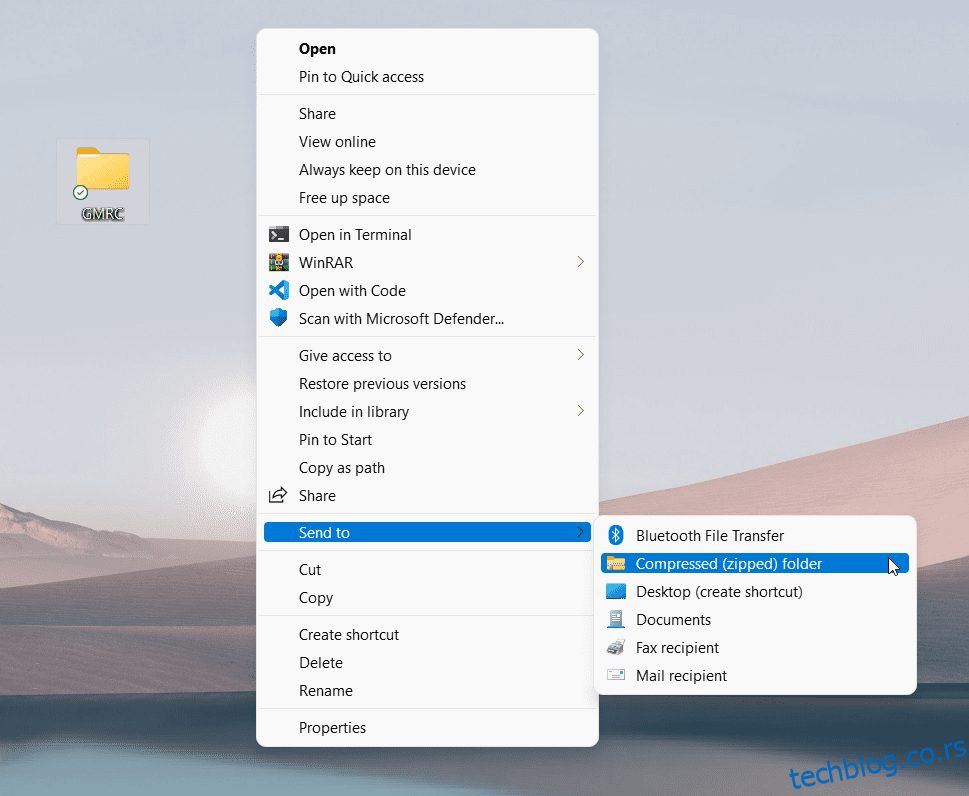Можда бисте желели да знате како да зипујете датотеку или фасциклу која може да уштеди простор на вашем рачунару, дистрибуира много датотека одједном или користите огромне датотеке у пројекту.
Познавање прављења зип датотека може вам помоћи да уштедите меморијски простор, смањите време отпремања и брже испоручите ствари. Такође, можете сазнати о његовој важности и популарности широм света тако што ћете проћи кроз овај чланак.
Преглед садржаја
Шта је зип датотека?
Датотека са екстензијом ЗИП датотеке је компримована датотека и најчешће је коришћени архивски формат. Овај формат, као и други, у суштини представља колекцију једне или више датотека или фасцикли које су компримоване у једну датотеку ради лакшег преноса и компресије.
И даље је исти фајл. Једина разлика је у томе што је спакована да заузима мање простора. Мање датотеке су једноставније за слање путем е-поште и онлајн складишта (Гоогле диск, иЦлоуд, Дропбок итд.). Стога је компресовање било чега у .зип датотеку уобичајено и користи се у многим ситуацијама.
Видети садржај било које .зип датотеке слично је примању пакета: товар је стигао, али морате отворити кутију и извући садржај. Програмери софтвера често користе .зип датотеке да би корисницима понудили пакете за инсталацију и ажурирања путем директног преузимања.
Како зиповати фасциклу?
Креирање зип датотека долази са знатно лакшом структуром са Виндовс ПЦ/Мац. Овде вам нису потребне опције треће стране да бисте креирали зип датотеку. Можете пратити креирање зип датотеке из уграђених функција за Виндовс и Мац. Морате једноставно да следите неколико корака и готови сте са креирањем ваше зип датотеке.
Такође је значајно лакше креирати зип датотеке помоћу паметног телефона. Потребно је само да преузмете апликацију РАР из Гоогле Плаи продавнице и то је то. Сада можете лако да конвертујете било коју датотеку или фасциклу користећи ту апликацију. Ово ће дефинитивно решити ваш проблем како да зип фасциклу!
Креирање зип датотеке у Виндовс-у
Да ли размишљате о процесу компримовања датотеке у Виндовс-у? Једноставно је креирати зип датотеку за Виндовс системе. Морате да пратите следеће кораке и да урадите неке операције са фасциклом на следећи начин:
- Изаберите датотеке из фасцикле коју желите да додате у зип датотеку.
- Сада кликните десним тастером миша на изабране датотеке. Тамо можете видети опцију слања, па задржите показивач миша на тој опцији.
- Изаберите опцију „Компресована (зипирана) фасцикла“.
- Поново напишите име по вашој жељи и након тога притисните ‘Ентер’.
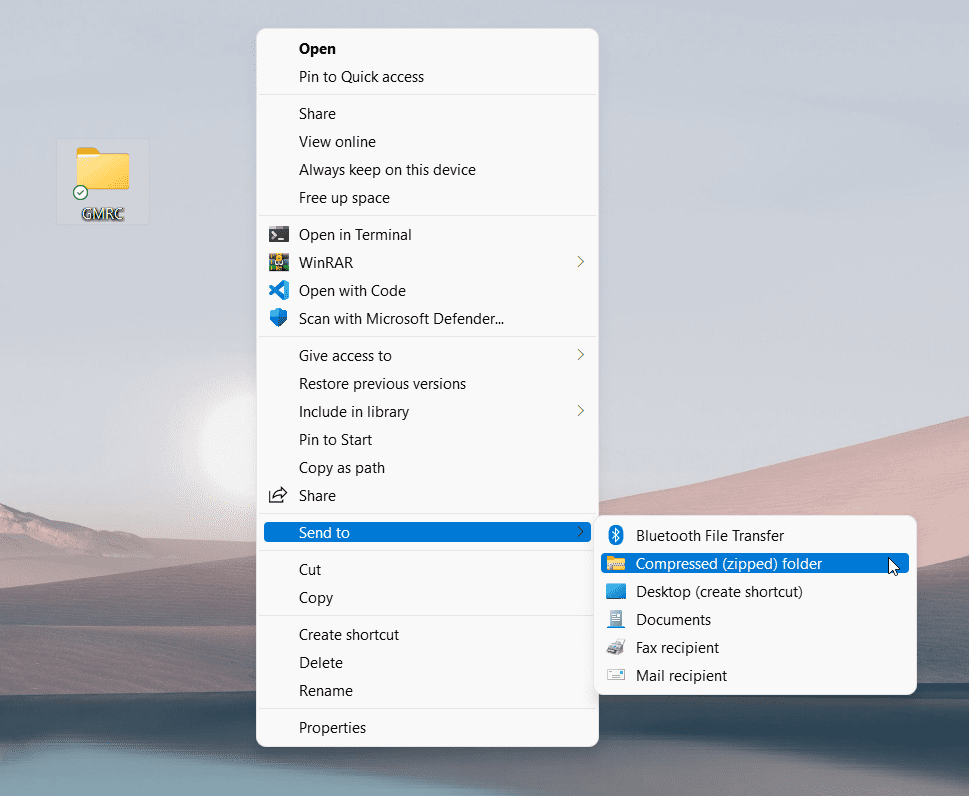
Након тога, успешно сте креирали зип датотеку у Виндовс-у. Претпоставимо да желите да додате још датотека у ту зип фасциклу, онда то можете лако да урадите методом превлачења и испуштања.
Креирање зип датотеке у мацОС-у
Упутства за креирање зип датотеке на мацОС-у су следећа:
1. Пронађите датотеке или фасциклу коју желите да зипујете. Можете или додати датотеке у одређену фасциклу унапред или користити тастер Цомманд да одаберете објекте појединачно. Изаберите датотеке које желите да компримујете док држите притиснут тастер.
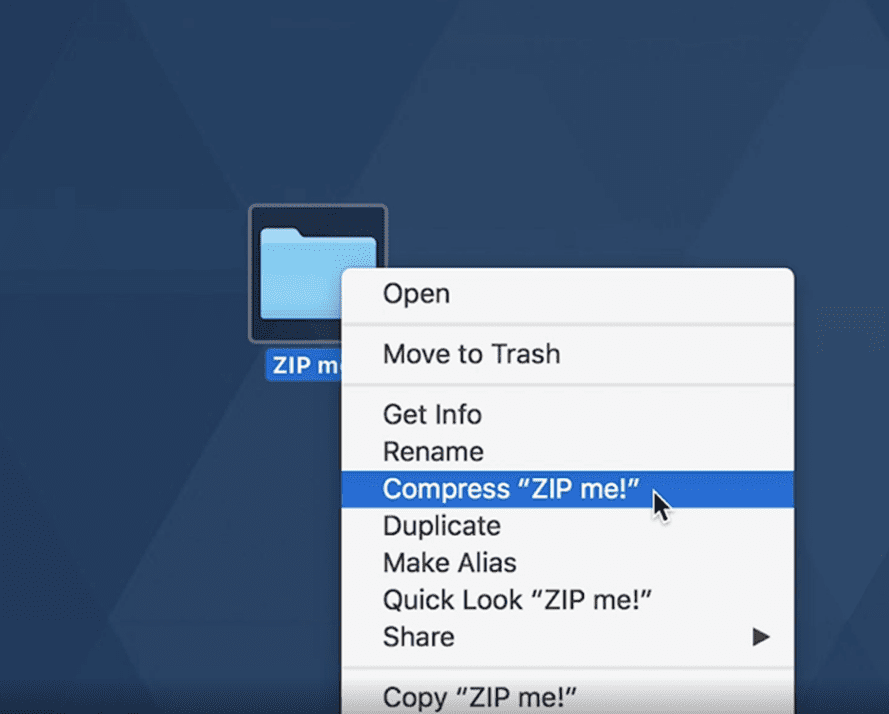
2. Притисните Цонтрол и притисните фајл(е) или фасциклу коју желите да отворите. На Мац рачунару, контрола и клик је исти као и десни клик у Виндовс-у.
3. Из менија са пречицама изаберите компресију. Ако компримујете више од једне ствари, то ће поменути, на пример, Цомпресс 3 итемс. Али ако зипујете једну ставку, ново зипована фасцикла ће имати исто име као и раније, али са екстензијом .зип. Ако зипујете више пута, аутоматски ће га назвати Арцхиве.зип.
Ако желите да додате још датотека на Мац, не можете да извршите превлачење и испуштање овде, а имате само једну опцију – да креирате нову .зип датотеку.
Како зиповати фасциклу у Линуку?
У већини софтверских компанија, Линук се користи. Дакле, постоји више начина да зипујете фасциклу у Линуку. Али овде ћемо објаснити методу графичког корисничког интерфејса (ГУИ) за то. Следите доле наведене кораке:
- Само идите на жељене датотеке или фасциклу коју желите да зипујете
- Изаберите их помоћу миша и тастера ‘Цтрл’.
- Кликните десним тастером миша на било коју од тих датотека и лако ћете видети једну опцију Цомпресс.
- Кликни на то.
- Морате да дате име тој архивској датотеци, а затим кликните на „Креирај“.
- Ускоро ћете видети своју компримовану архиву. Величина архиве је знатно мања од укупне величине њеног садржаја.
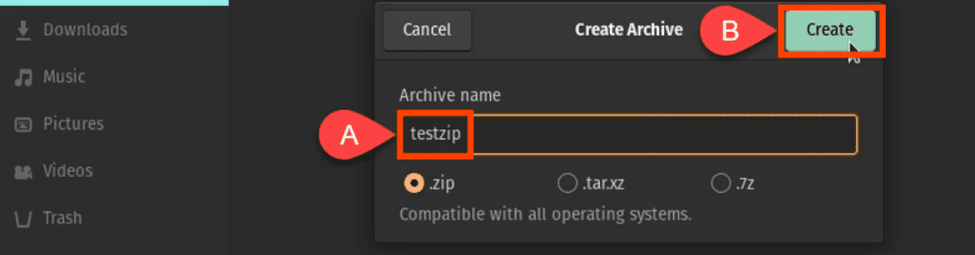
Овде такође можете изабрати било коју од других метода од .тар, .кз и .7з осим опције .зип.
Прављење зип датотека на иПхоне-у и иПад-у
Можда ћете морати да делите велике датотеке или више бројева датотека са иПхоне-а. За ово можете да компримујете датотеке чак и користећи свој иПхоне. Након тога, датотекама ће бити потребно мање простора и времена за пренос. Можете лако да направите зип датотеке на својим иПхоне или иПад уређајима пратећи следеће кораке:
- Отворите опције датотека. Изаберите локацију датотека из иПхоне или иЦлоуд драјвера.
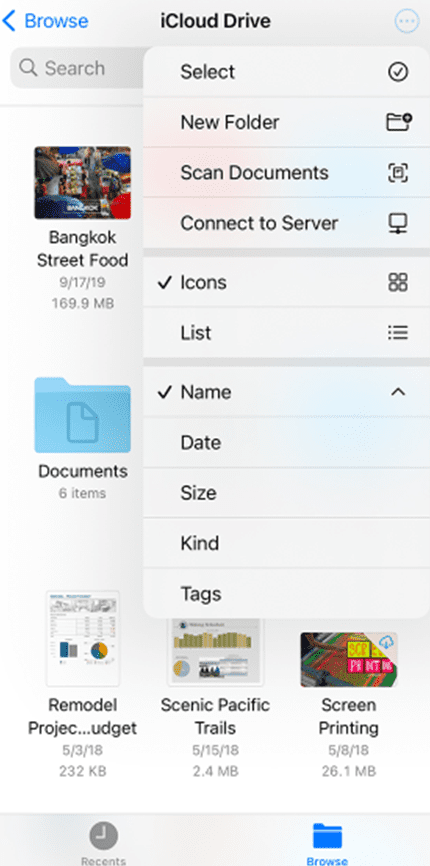
- Додирните дугме „Више“. Након тога, додирните опцију ‘одабери’. Можете одабрати једну или више датотека.
- Сада поново кликните на дугме Још и дођите доле десно да изаберете опцију Цомпресс.
Претпоставимо да сте изабрали само једну датотеку за зиповање, а затим се датотека аутоматски чува под тим именом. Ако сте изабрали више датотека за зиповање, они ће се сачувати као арцхиве.зип. Можете држати и додирнути опцију ЗИП архиве да бисте променили назив такве датотеке. Пронађите опцију преименовања, а затим је можете именовати по свом избору.
Креирање зип датотеке у Андроиду
Већина становништва Земље користи Андроид уређај као свој свакодневни мобилни уређај. Дакле, морају да направе зип датотеку. То можете учинити на више начина.
Прво, можете да зипујете било коју датотеку или фасциклу користећи своју уграђену апликацију за датотеке или користите било коју апликацију треће стране као што су РАР, Зарцхивер и још много тога. Овде ћемо вас водити кроз процес опције уграђених датотека:
- Идите на апликацију Филе Манагер вашег система
- Идите у жељену фасциклу коју желите да зипујете
- Додирните опцију „Још“.
- Додирните Цомпресс
- Затим морате да изаберете жељени излазни фолдер
- Именујте ту датотеку и кликните на дугме за квачицу
- Ваша попуна ће бити сачувана у тој фасцикли.
Можете лако преименовати ту фасциклу и поделити је са пријатељима, породицом или колегама.
Алтернативе трећих страна за зиповање ваше датотеке
Ако тражите напредне опције за компримовање и распакивање датотека, мораћете да користите софтвер треће стране. Да бисте то урадили, морате да инсталирате било који од доле наведених софтвера.
Винзип
ВинЗип је зип услужни софтвер који може брзо да компримује и декомпресује датотеке. Омогућава вам да компримујете огромне датотеке и распакујете све главне формате датотека као што су зип, гзип, тар, рар, цаб, итд. Може се повезати са Гоогле диском, ОнеДриве, Дропбок-ом, е-поштом и другим услугама. Такође можете заштитити своје датотеке помоћу лозинке. Енкрипција коју користи ВинЗип је једна од најсигурнијих у поређењу са његовим алтернативама.
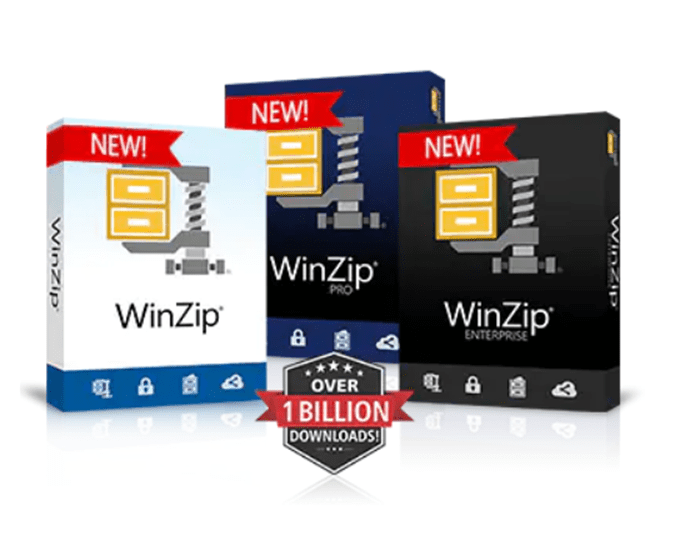
ПеаЗип
ПеаЗип је програм за компресију датотека који подржава преко 150 типова датотека. Ова апликација има неколико безбедносних функција, као што су шифровани менаџер лозинки и двофакторска аутентификација.
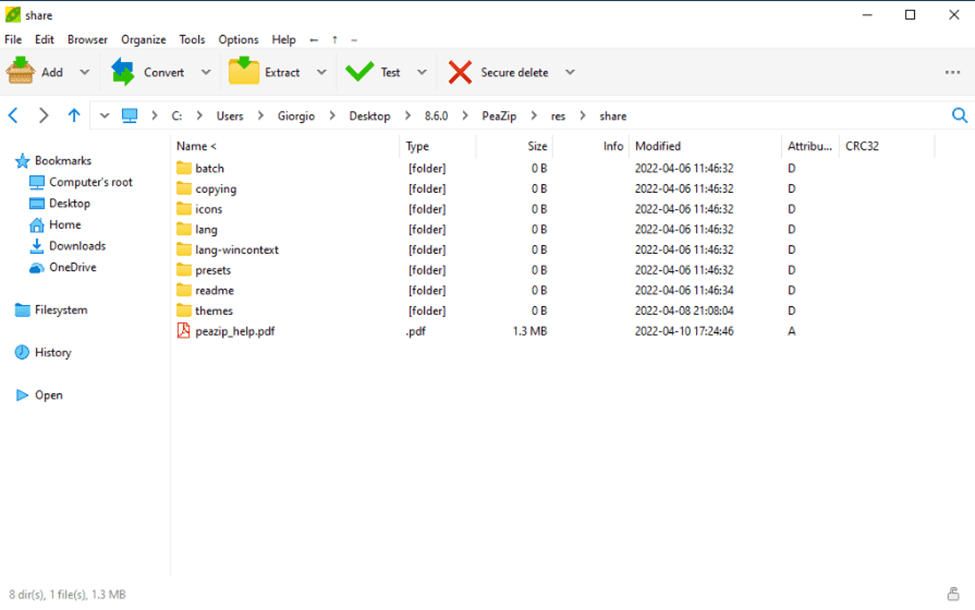
- То је једноставан услужни програм који не укључује никакав злонамерни софтвер.
- Овај програм може тражити дупликате датотека.
- Програм може да подели архиву на више датотека.
- Можете да одредите које сесије ће се архивирати тако што ћете заказати архивирање.
- Омогућава вам да компримујете датотеке када имате ограничене ресурсе.
7-зип
7-зип је добро познати софтвер за компресију датотека отвореног кода доступан на интернету. Ради безбедности, овај програм користи најбезбеднију АЕС-256 методологију шифровања. То је једна од најбољих бесплатних замена за ВинЗип јер подржава самораспакујуће 7з датотеке. Апликација је погодна за употребу у корпоративном и комерцијалном сектору. 7-зип подржава следеће формате датотека: 7з, ГЗИП, КСЗ и БЗИП2.

- Интеграција Виндовс шкољке
- Има менаџер датотека који вам помаже да правилно управљате датотекама.
- Овај услужни програм за распакивање може се користити из командне линије.
- Пружа додатак за ФАР менаџер (софтвер који управља архивама и датотекама)
- Може се локализовати на преко 87 језика.
- 7-зип компримује датотеке користећи ЛЗМА (Лемпел Зив Марков ланчани алгоритам) и ЛЗМА2 алгоритаме.
Како можете додати лозинку за зип датотеке?
Можете да генеришете зип датотеку са Виндовс 10, али не можете да креирате зип датотеку са лозинком осим ако не користите софтвер треће стране. Доступни су разни бесплатни програми за креирање зип датотеке заштићене лозинком. Да бисте направили зип датотеку заштићену лозинком, можете користити два стандардна алата: ВинРАР и 7-Зип (оба бесплатна).
Како додати нове датотеке у постојећу зип датотеку?
Додавање датотека у постојећу ЗИП датотеку је једноставно као да их превучете и спустите у компримовану датотеку. Видећете „+Копирај“ алатку када пређете мишем преко зип датотеке са датотеком коју желите да додате. Датотеке ће бити додате у компримовану датотеку након што пустите миш и датотеке. Датотеке се додају у основни директоријум компримоване датотеке. Није укључен у посебну фасциклу у компримованом пакету.
Како можете отворити или распаковати зип датотеку?
Ако ЗИП датотека садржи велики број датотека, могуће је и њихово распакивање одједном. Прво пронађите и кликните десним тастером миша на ЗИП датотеку. Кликните на „Издвоји све“ у контекстуалном дугмету које се појави. Такође можете отворити ЗИП датотеку тако што ћете је двапут кликнути, а затим кликнути на „Издвоји све“ у горњем десном углу Филе Екплорер-а.
Затим ће се од вас тражити да изаберете локацију за екстраховане датотеке. Тренутна локација ЗИП датотеке биће подразумевано место за екстраховане датотеке. Кликните на „Прегледај“ ако желите да га измените. Појавиће се прозор Филе Екплорер. Идите до локације на којој желите да се датотеке извуку, а затим кликните на „Изабери фасциклу“. Када направите свој избор, кликните на дугме „Издвоји“ и видећете све екстраховане датотеке на изабраној локацији.
Предности зип датотеке
Прва и главна предност је што ослобађате простор за складиштење. Велике датотеке се могу компримовати да би се уштедело до 80% или више простора на чврстом диску. Време преноса е-поште се драматично смањује када се смањи величина датотека. Када ваше поштанско сандуче има ограничен простор, мања величина датотеке е-порука коју желите да сачувате је од користи. Шифровање приватних података преко компримовања је корисно када преносите осетљив материјал преко интернета.
Закључак
Једном речју, ЗИП датотека је ефикаснији начин за складиштење или пренос података. Међутим, ово није једина опција за компримовање података и уштеду простора. Са појавом Дропбок-а, облак је учинио складиштење и дељење датотека бржим, једноставнијим и сигурнијим од компресије датотека.